Wie kann ich mein WLAN-Passwort auf einem Android-Handy anzeigen?
Wenn wir ein neues Gerät an den Router anschließen müssen (z. B. ein neues Smartphone gekauft haben), suchen und speichern wir häufig das Kennwort für unser Wi-Fi-Netzwerk. Und nicht jeder kann sich erinnern oder sich irgendwo den vergessenen Sicherheitsschlüssel ansehen. Es gibt viele verschiedene Möglichkeiten, wie Sie Ihr WLAN-Passwort finden können, einschließlich der Verwendung Ihres Android-Telefons. Sie benötigen ein Telefon, das derzeit mit einem Wi-Fi-Netzwerk verbunden ist (das Kennwort, das Sie vergessen haben) oder das zuvor mit diesem Netzwerk verbunden war. Android speichert Informationen zu den drahtlosen Netzwerken, mit denen es verbunden ist (Name, Kennwort usw.). Und wir können versuchen, diese Informationen aus dem Smartphone zu ziehen. Darüber hinaus spielt es keine Rolle, welcher Hersteller Ihr Gerät ist: Samsung, Xiaomi, Honor, Huawei, Meizu, ZTE. Die Hauptsache ist, dass es auf Android ist.
Zu diesem Thema gibt es im Internet viele Informationen. Und aufgrund der Tatsache, dass es von einer Site zur anderen umgeschrieben wird, sind die meisten Artikel sehr verwirrend. Um sofort klar zu sein, möchte ich sagen, dass es nur zwei Möglichkeiten gibt, das Kennwort für Wi-Fi unter Android zu ermitteln:
- Gehen Sie von Ihrem Telefon aus zu den Router-Einstellungen und sehen Sie sich das Passwort an. Das Telefon muss an einen Router angeschlossen sein. Dies ist ein Weg, " von der Wurzel zu sein" .
- Zeigen Sie das Kennwort auf dem Telefon über eine spezielle Anwendung oder in einer bestimmten Datei des Android-Systems an. ROOT-Rechte sind erforderlich .
Ich möchte auch Smartphones von Xiaomi erwähnen. Dort können Sie das Passwort auf einfache Weise (erhalten Sie einen QR-Code mit Informationen zum Wi-Fi-Netzwerk) ohne ROOT-Rechte sehen. Am Ende des Artikels werde ich ausführlicher darauf eingehen In allen anderen Fällen funktionieren nur zwei Optionen, die ich oben erwähnt habe.
Dies ist jedoch nur unter der Bedingung möglich, dass wir nur ein Smartphone haben. Wenn ein Computer mit dem gewünschten Wi-Fi-Netzwerk verbunden ist (oder zuvor verbunden war), ändert sich die Situation. Es ist viel einfacher, das Passwort auf einem Computer herauszufinden. Ich habe im Artikel darüber gesprochen: Wie Sie Ihr Wi-Fi-Passwort herausfinden oder was Sie tun müssen, wenn Sie Ihr Passwort vergessen haben. Es kann auch zum Anschließen neuer WPS-Geräte verwendet werden. Wenn ein neues Gerät ohne Eingabe eines Passworts verbunden werden kann. Lesen Sie mehr im Artikel: Was ist WPS auf einem WLAN-Router? Wie benutze ich die WPS-Funktion?
Wir sehen uns das Wi-Fi-Passwort auf einem Telefon ohne ROOT-Rechte an
Eine wichtige Bedingung: Das Telefon muss mit einem Wi-Fi-Netzwerk verbunden sein, dessen Passwort wir herausfinden müssen.
- Öffnen Sie einen beliebigen Browser auf Ihrem Telefon und gehen Sie in der Adressleiste zu 192.168.0.1 oder 192.168.1.1 . Dies sind die am häufigsten verwendeten Adressen. Abhängig vom Router und den Einstellungen kann die Adresse jedoch unterschiedlich sein. Siehe die Adresse auf dem Aufkleber auf der Unterseite Ihres Routers. Es kann vom Typ tplinkwifi.net sein. Weitere Informationen finden Sie in diesem Artikel. Zum Beispiel habe ich einen TP-Link-Router (Anweisungen: Eingabe der TP-Link-Router-Einstellungen).

- Höchstwahrscheinlich werden Sie aufgefordert, den Administrator-Login und das Passwort einzugeben. Sie sollten diese Daten haben. Dieses Login und Passwort hat nichts mit dem Wi-Fi-Netzwerk zu tun. Die werkseitigen Standardeinstellungen (falls Sie sie nicht geändert haben) sollten unten im Router aufgeführt sein (normalerweise admin und admin).
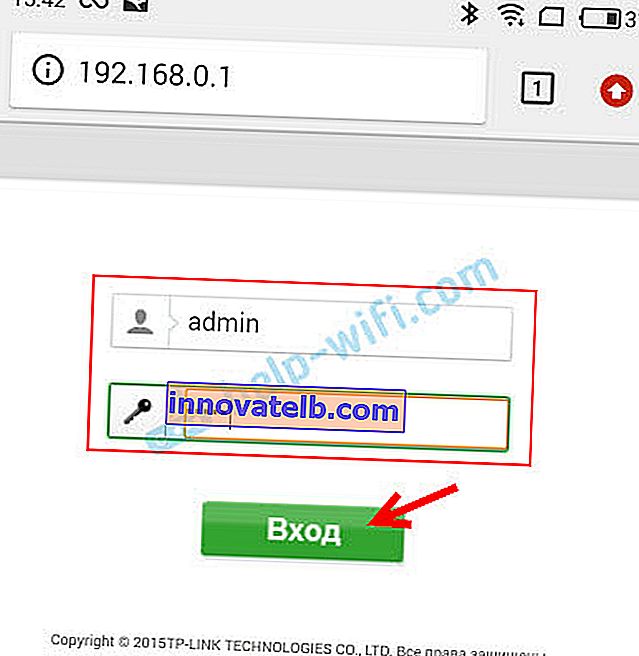
- Die Weboberfläche des Routers wird geöffnet. Da es für jeden unterschiedlich ist (auf verschiedenen Routern), müssen wir einen Abschnitt mit Wi-Fi-Einstellungen finden. Normalerweise wird es so genannt, oder "Drahtloses Netzwerk", "Drahtloser Modus", "Drahtlos". Dort finden Sie bereits die Einstellungen für das Kennwort des drahtlosen Netzwerks, um es von Ihrem Telefon aus anzuzeigen.
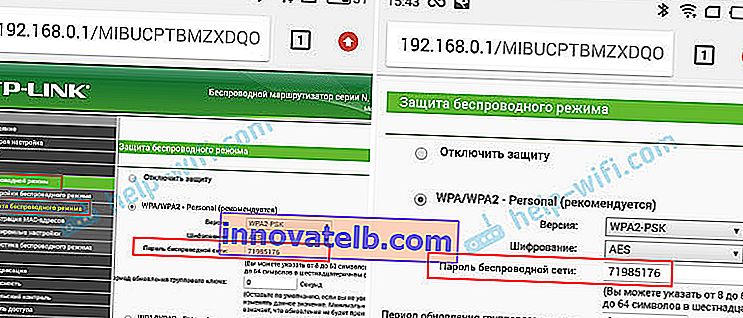
- Wir finden das Passwort und verwenden es, um andere Geräte zu verbinden. Normalerweise wird es im "WLAN-Passwort", "WLAN-Schlüssel", "WLAN-Passwort", "PSK-Passwort", "PSK-Schlüssel" angegeben. Bei Bedarf können Sie dort auch das Passwort ändern.
Wenn Sie Schwierigkeiten haben, die Einstellungen einzugeben oder ein Kennwort in der Weboberfläche zu finden, können Sie das Problem in den Kommentaren ausführlich beschreiben, und ich werde versuchen, eine Lösung vorzuschlagen.
Wir sehen uns das gespeicherte Passwort von Wi-Fi auf Android an
Eine wichtige Bedingung: Sie benötigen ROOT-Rechte! Die unten gezeigten Methoden funktionieren ohne sie nicht! Sie können es jedoch versuchen, wenn Sie bereits Superuser-Rechte erworben haben.
Der Netzwerksicherheitsschlüssel, den Android bei Verbindung mit Wi-Fi speichert, wird in einer separaten Datei gespeichert. Wenn Sie Superuser-Rechte für Ihr Telefon erhalten haben, können Sie diese Datei öffnen und das Kennwort für Ihr Netzwerk anzeigen. Oder verwenden Sie spezielle Anwendungen. Auf die gleiche Weise erhalten sie die Informationen zu Kennwörtern aus dieser Systemdatei.
Wenn Sie ROOT-Zugriff haben, gehen Sie wie folgt vor:
- Öffnen Sie mit einem beliebigen Explorer (RootBrowser (im Beispiel verwendet), ES Explorer) den Ordner "wifi" . Es befindet sich im internen Speicher des Telefons unter data / misc / wifi
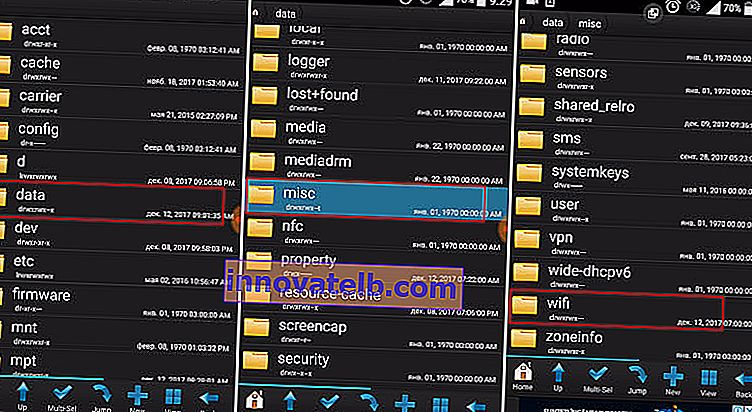
- Suchen Sie die Datei wpa_supplicant.conf im Ordner "wifi" und öffnen Sie sie mit einem Texteditor. Diese Kennwortdatei hat möglicherweise einen anderen Namen auf Ihrem Telefon (eine andere Version von Android). Aber es wird definitiv mit der .conf-Erweiterung sein.
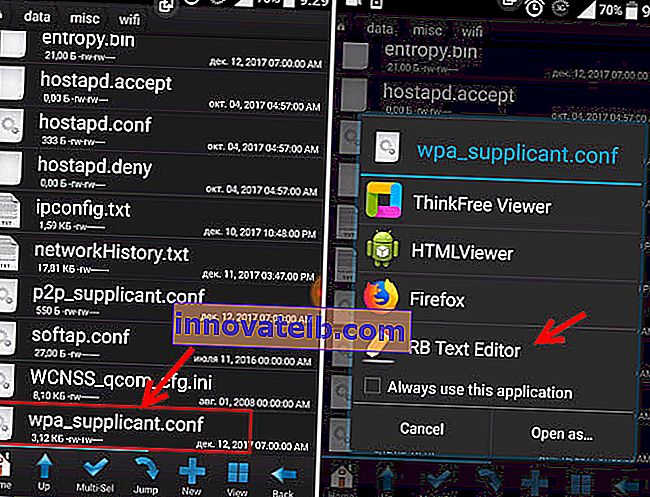
- Diese Datei speichert Informationen zu allen drahtlosen Netzwerken, mit denen das Telefon verbunden war. Wir müssen unser Wi-Fi-Netzwerk finden. Lass dich vom Namen leiten. Es wird in der Zeile "ssid" angegeben . Und das vergessene Passwort von Wi-Fi wird in der Zeile "psk" angezeigt . Sehen Sie sich ein Beispiel im folgenden Screenshot an.
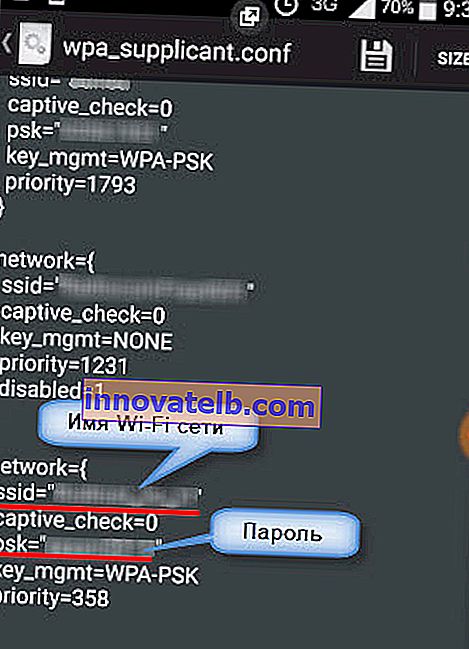
- Verwenden Sie ein Kennwort, um eine Verbindung zu Ihrem Netzwerk herzustellen. Schreiben Sie es irgendwo an einem sicheren Ort auf, um es nicht zu vergessen.
Verwenden von Anwendungen von Drittanbietern
ROOT-Rechte sind ebenfalls erforderlich, da das Programm einfach Passwörter aus der Datei extrahiert, über die ich oben geschrieben habe. Und ohne besondere Rechte kann das Programm nicht auf diese Datei zugreifen.
Ich kann die folgenden Programme empfehlen: WiFi Password, WiFi Key Recovery, WiFi Pass Recovery.
Kleine Anweisung:
- Installieren Sie eine der oben aufgeführten Anwendungen aus dem Play Market. Sie können eine andere Anwendung installieren, mit der Sie das gespeicherte Kennwort auch in Wi-Fi-Netzwerken anzeigen können. Es gibt viele solcher Anwendungen auf dem Spielemarkt.
- Führen Sie die Anwendung aus und suchen Sie Ihr Netzwerk in der Liste unter dem Namen, der neben der "SSID" angegeben ist. Unten gegenüber "psk" oder "PASS" befindet sich das Passwort für Ihr Netzwerk. Verwenden der WiFi Pass Recovery-App als Beispiel:
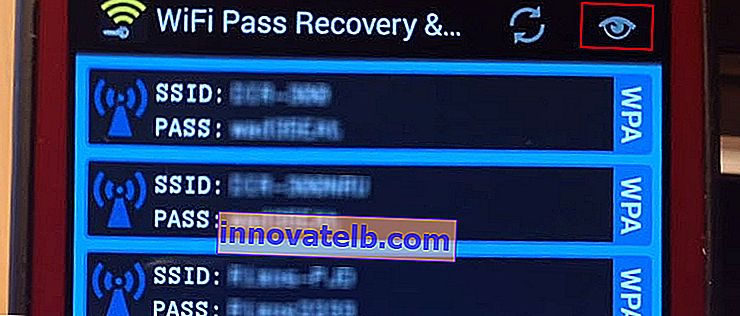 Wenn die Passwörter ausgeblendet sind (in Form von Sternchen), müssen Sie auf eine separate Schaltfläche klicken (sie ist im obigen Screenshot hervorgehoben), damit Sie sie sehen können.
Wenn die Passwörter ausgeblendet sind (in Form von Sternchen), müssen Sie auf eine separate Schaltfläche klicken (sie ist im obigen Screenshot hervorgehoben), damit Sie sie sehen können.
Teilen Sie die Wi-Fi-Funktion auf Xiaomi-Smartphones
Diese Funktion ist nur für Smartphones von Xiaomi geeignet und nur, wenn wir das Passwort mit einem anderen Telefon oder Tablet teilen möchten. Wenn Sie beispielsweise das Kennwort für den Anschluss eines Laptops herausfinden möchten, funktioniert diese Methode nicht. Da wir den Schlüssel selbst nicht sehen, kann nur ein QR-Code gelesen werden, den ein anderes Telefon / Tablet lesen kann.
Öffnen Sie die Wi-Fi-Einstellungen und klicken Sie einfach auf das Netzwerk, mit dem Ihr Smartphone verbunden ist (unter dem Netzwerknamen steht "Klicken, um das Netzwerk freizugeben"). Ein Fenster mit einem QR-Code wird geöffnet.

Sie müssen es auf einem anderen Telefon scannen und sich damit einverstanden erklären, eine Verbindung zum drahtlosen Netzwerk herzustellen.
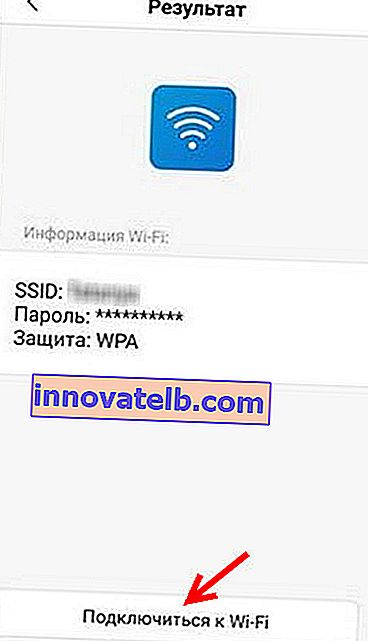
Wenn Sie das Passwort mit Ihrem Telefon nicht herausgefunden haben, vergessen Sie nicht, dass Sie dies mit einem Computer tun können. Oder schließen Sie ein neues Gerät über WPS an. Ich habe darüber am Anfang des Artikels geschrieben, wo ich Links zu detaillierten Anweisungen hinterlassen habe. Als letzten Ausweg können Sie den Router zurücksetzen, müssen ihn dann aber erneut konfigurieren.

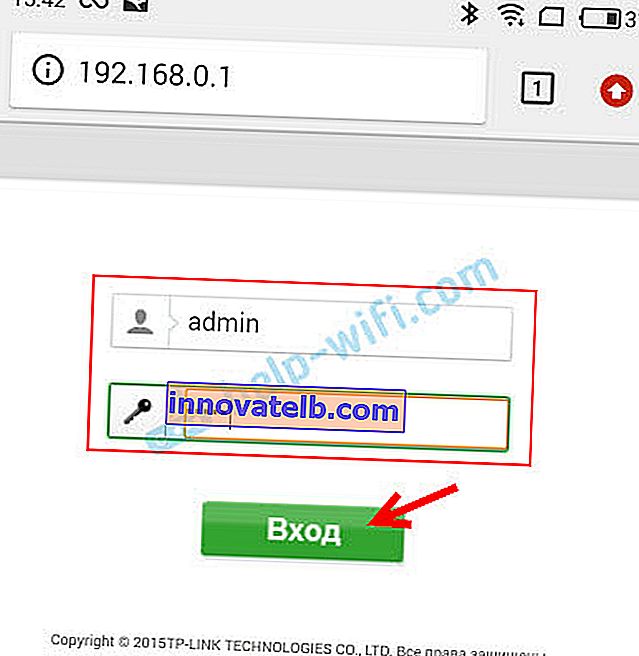
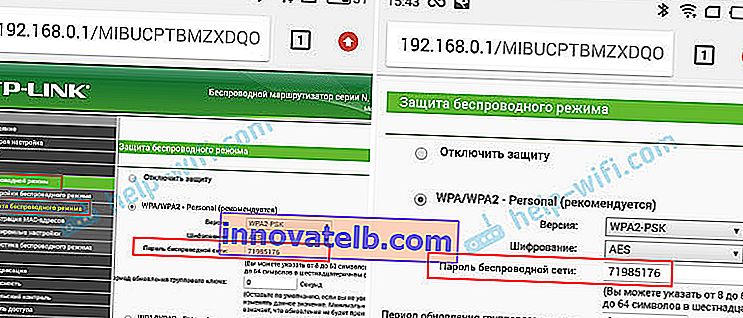
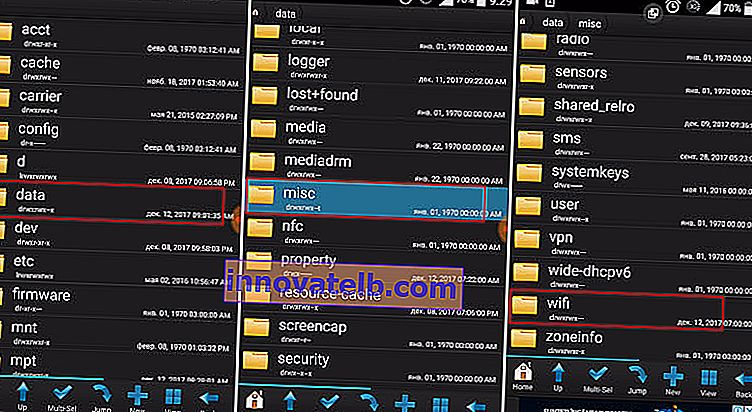
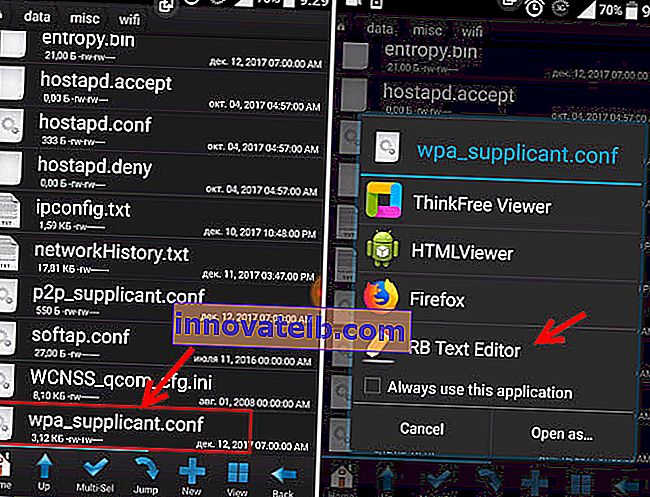
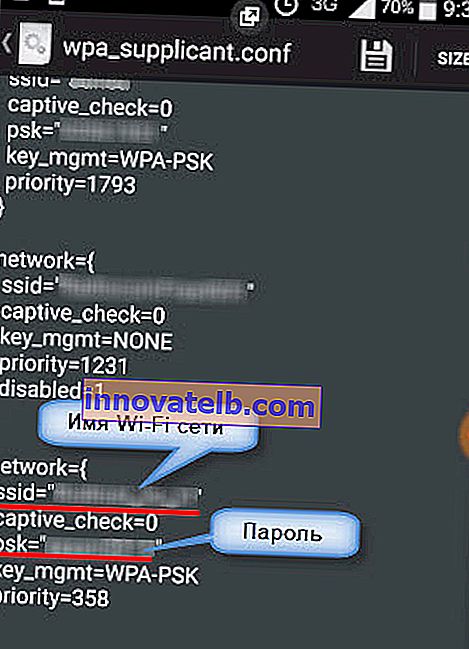
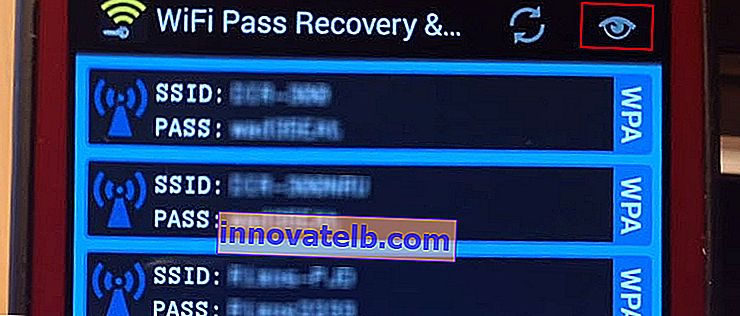 Wenn die Passwörter ausgeblendet sind (in Form von Sternchen), müssen Sie auf eine separate Schaltfläche klicken (sie ist im obigen Screenshot hervorgehoben), damit Sie sie sehen können.
Wenn die Passwörter ausgeblendet sind (in Form von Sternchen), müssen Sie auf eine separate Schaltfläche klicken (sie ist im obigen Screenshot hervorgehoben), damit Sie sie sehen können.